作为 Windows 11/10 用户,您肯定知道创建备份有多么重要。 通过使用Windows 备份和恢复功能,您可以备份所有系统文件并创建系统还原点。 这些备份文件在数据损坏、磁盘故障和恶意软件感染时非常有用。 有时,由于错误,Windows 11/10 无法创建备份。 本文列出了可能的解决方案Windows 11/10 备份不起作用或失败。
如果您的 Windows 11/10 备份未成功完成并且未能完成,那么以下建议之一肯定会对您有所帮助:
删除或移动 WindowsImageBackup 文件夹文件。删除 EFI 系统和恢复分区。检查磁盘是否有错误和坏扇区。为系统保留分区分配一个新的驱动器号并将其设置为活动状态。禁用系统保护并删除之前创建的系统还原点。重新创建一个新分区。更新 Windows 10 文件历史记录。我们来一一描述这些方法。
1]删除或移动WindowsImageBackup文件夹中的文件有时,Windows 由于之前存储的系统备份文件而无法创建系统备份。 可以通过删除以前的系统备份文件或将它们移动到另一个文件夹来解决此问题。 我认为,将以前的系统备份文件移动到另一个文件夹是比删除它们更好的选择。
2]删除Recovery分区和EFI系统分区有时,当您在新硬盘上安装 Windows 11/10 或升级到 Windows 11/10 时,以前 Windows 版本的某些分区可能会保留在您的系统上。 这些分区可能会导致系统备份失败。 此类问题可以通过删除Recovery分区和EFI系统分区来解决。
按照下面列出的说明删除这些分区:
以管理员身份启动命令提示符。类型diskpart并按 Enter 键。类型list disk并按 Enter 键。 此命令将显示系统上所有可用的磁盘。选择要从中删除 EFI 和恢复分区的磁盘。 为此,请输入命令select disk #并按 Enter 键。 在此命令中,您必须将符号 # 替换为磁盘号。类型list partition并按 Enter 键。现在,您必须选择要删除的分区。 为此,请输入select partition #并按 Enter 键。 不要忘记将符号 # 替换为分区号。请再次检查您是否选择了正确的分区,因为此过程无法逆转。 要删除选定的分区,请键入delete partition override并按 Enter 键。有帮助吗? 如果没有,请尝试下一个解决方案。
有关的:Windows 备份显示 0 字节。
3]检查磁盘是否有错误和坏扇区有时磁盘错误也可能导致 Windows 10 备份失败。 因此,检查磁盘是否有错误和坏扇区会有所帮助。 为此,您必须使用 ChkDsk /r 参数。 /r 参数不仅修复错误,还修复所选磁盘上的坏扇区。
chkdsk /r X:
将上述命令中的字母 X 替换为您的驱动器号。
通过该命令可以一一查看所有磁盘。 如果该磁盘当前正在使用,您将收到以下消息,这很可能在用户扫描 C 驱动器时发生。
Chkdsk 无法运行,因为该卷正在被另一个进程使用。 您想安排在下次系统重新启动时检查此卷吗? (是/否)。
收到此消息后,只需键入 Y 并按 Enter 键即可。 您的计算机将在下次重新启动时自动使用 ChkDsk 实用程序扫描磁盘。
4]为系统保留分区分配一个新的驱动器号并将其设置为活动状态尝试为 MBR 磁盘上的系统保留分区分配新的驱动器号。 之后,您必须将其设置为活动状态。 为此,请以管理员身份打开命令提示符并按照以下说明进行操作:
类型diskpart并按 Enter 键。类型list disk并按 Enter 键。 它将显示您计算机上的所有磁盘。现在,您必须选择创建系统保留分区的磁盘。 为此,请输入命令select disk #并按 Enter 键。 请将符号#替换为磁盘号。类型list volume并按 Enter 键。现在,您必须选择要为其分配新驱动器号的磁盘卷。 为此,请输入命令select volume #并按 Enter 键。 不要忘记将符号 # 替换为卷号。类型assign letter X并按 Enter 键。 您可以分配任何字母。分配新的驱动器号后,通过键入步骤 5 中列出的相同命令来选择相同的磁盘分区。类型active并按 Enter 键。 此命令会将 MBR 磁盘上的系统保留分区设置为活动分区。希望这可以帮助。
5]禁用系统保护并删除之前创建的系统还原点有时,禁用系统保护并删除以前创建的系统还原点可以帮助解决 Windows 10 备份失败问题。
以下说明将指导您如何执行此操作:
类型系统保护在 Windows 10 搜索栏中,然后按 Enter。选择您的磁盘并单击配置。现在,选择禁用系统保护并单击删除按钮。单击“确定”。重复这些步骤以删除不同硬盘上的系统还原点。
6]重新创建一个新分区如果 Windows 无法在特定分区上创建备份,请尝试为 Windows 10 备份创建新分区,看看问题是否得到解决。 你可以使用磁盘管理工具创建新分区。
7]更新Windows文件历史记录文件历史记录是Windows内置的备份工具。 创建备份后,Windows 会自动更新文件历史记录状态。 Windows 11/10 备份失败的原因之一是文件历史记录过时。 打开“设置”应用程序并检查备份后文件历史记录状态是否正在更新。
为什么我的 Windows 备份不起作用?Windows 备份不起作用的原因可能有很多。 如果您的系统文件已损坏,Windows 备份将不起作用。 另一个原因是磁盘错误。 使用 Chkdsk 实用程序可以轻松修复磁盘错误。 有时,以前存储的系统备份文件会导致 Windows 备份失败。
如何修复错误代码 0x81000033?这Windows 11/10 中的备份错误代码 0x81000033发生此错误的原因有多种,例如过时的驱动程序、安装了太多语言包、禁用了系统保护等。要修复此错误,首先,使用磁盘清理实用程序释放系统上的空间。 如果这没有帮助,请更新驱动程序并修复系统文件和磁盘。
我们希望这篇文章可以帮助您解决问题。
这些帖子提供了具体的帮助:系统映像备份失败并出现错误代码–0x80780172|0x807800A1、0x800423F3|0x807800C5、0x8078004F|0x80780038|0x807800C5, 0xC03A0005|0x807800C5, 0x80070020|0x807800C5, 0x80780081。
Windows 备份失败并出现错误代码–0x80780119|0x8078011E|0x8078012D|0x8100002F|0x800700E1|0x81000019|0x80070716|0x80070001、0x81000037、0x80070003|0x80080005|0x80004005|0x81000038|0x81000015|0x80780166 (0x80070002)。